蒙泰打印系统的快捷键
- 格式:rtf
- 大小:27.66 KB
- 文档页数:2

系系系系系【菜菜菜】显显显显显显显显显显显,其显其其:文文、编编、排排、排排、插插、工工、窗窗、设设设设设等等显。
选选其显显选选显选,都都都都选都都都都显显。
【快快快快快】快快快快快显其其显快编排文文、存文文、载插载载、载插文载文文、打打、复原、恢复、剪剪、复复复剪复复、粘复、移复移移移、移复移都移、显显靠靠靠靠靠靠复、显显显显靠复复靠复、只显显只只、显显/关关设关靠复、显显/关关载关靠复、显显/关关关关靠复、显显/关关载关靠复、显显/关关关关靠复、显显/关关关都靠复、显显/关关文关关关靠复设和和和和等选等等等快快显载标。
显单其显显选选载标,可可快快可可可载标可可显快快。
【工工工】其显排显显其编排文文其显其其显其其工工,工工工可可工设工窗窗显工工,也可可移复窗窗显显选任关任。
【文文文文】用用用用用用用用用。
由窗窗窗窗窗、窗标、零零、工工工和滚滚滚组组。
【状状状】位位位位位用位位用,由串串工和页串工组组。
建立新文件开启一个新文件窗口,编排文件。
利用新立新文件命令,可以建立如下几类的新文件:一般出版物、书刊、报纸和名片。
对话框项目-----建立一般出版物新文件【出版物类型】包含一般出版物、书刊、报纸、名片四类。
【纸张类型】包含缺省的纸张类型(A系列、B系列、LETTER、LEGAL等)和自定义类型。
【横、直式】纸张水平放置或垂直放置。
【纸张大小】可使用缺省值,也可自定义。
【留空】相对于纸张边缘的留空。
【对页显示】选此项可同时显示双页。
【缺省值】选此项,表明对话框内的所有参数均使用系统默认值。
建立书刊新文件【版式类型】包含一些常用的版式类型,如A4文稿、16开书籍等。
【排版方向】栏框内文字的排版方向,分横排、竖排、反向竖排三种。
【中、西文】栏框中中、西文字字体。
【字高】栏框中排入文字的字高。
【字距】栏框中排入文字的字距。
【行距】栏框中排入文字的行距。
【正文栏框】选本项,表示版面中要加入正文栏框,此时,可按字数&行数设定栏框的大小,也可以在正文大小文本栏框中设定栏框的具体尺寸。

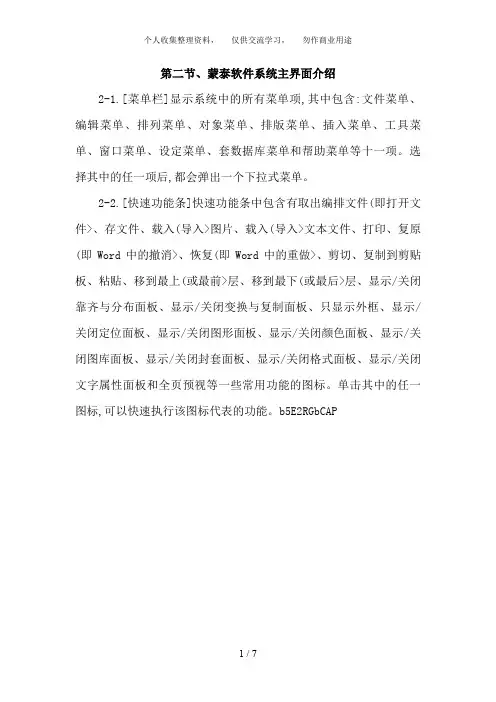
第二节、蒙泰软件系统主界面介绍2-1.[菜单栏]显示系统中的所有菜单项,其中包含:文件菜单、编辑菜单、排列菜单、对象菜单、排版菜单、插入菜单、工具菜单、窗口菜单、设定菜单、套数据库菜单和帮助菜单等十一项。
选择其中的任一项后,都会弹出一个下拉式菜单。
2-2.[快速功能条]快速功能条中包含有取出编排文件(即打开文件>、存文件、载入(导入>图片、载入(导入>文本文件、打印、复原(即Word中的撤消>、恢复(即Word中的重做>、剪切、复制到剪贴板、粘贴、移到最上(或最前>层、移到最下(或最后>层、显示/关闭靠齐与分布面板、显示/关闭变换与复制面板、只显示外框、显示/关闭定位面板、显示/关闭图形面板、显示/关闭颜色面板、显示/关闭图库面板、显示/关闭封套面板、显示/关闭格式面板、显示/关闭文字属性面板和全页预视等一些常用功能的图标。
单击其中的任一图标,可以快速执行该图标代表的功能。
b5E2RGbCAP2-3.[文件窗口]用来编排文件的地方。
由窗口标题栏、标尺、零点、工作区和滚动条组成。
2-4.[状态行]位于蒙泰主画面的最下方,由串码区和页码区组成。
2-5.[工具箱]其中列示的是编排文件时所需要的各种工具,工具箱可以固定在窗口的左边,也可以移到窗口中的任意位置。
蒙泰主界面左侧有一个工具箱(如图>,利用这些工具可以进行各种操作。
p1EanqFDPw2-5-1.[焦点工具]可用来选择栏框、图形为焦点。
移动、改变栏框或图形的大小。
图形或栏框被选为焦点后,可利用菜单中的命令或工具条中的工具对其进行各种操作。
详情请参阅选择焦点图形、移动图形、改变图形大小。
DXDiTa9E3d2-5-2.[结点工具]结点工具可以选非曲线图形为焦点,可以选曲线上的结点为焦点。
选择结点后,可以利用鼠标移动结点,以改变栏框或图形的形状。
也可以利用结点面板,对曲线进行增删结点、线段变直变曲、合并及分裂等操作。
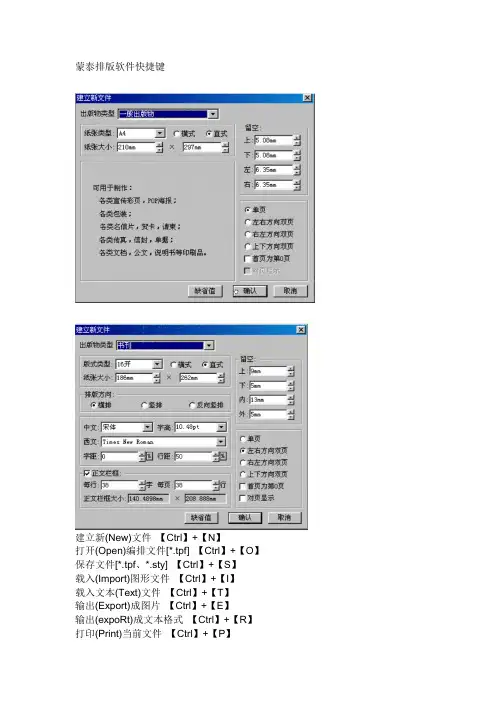
蒙泰排版软件快捷键建立新(New)文件【Ctrl】+【N】打开(Open)编排文件[*.tpf] 【Ctrl】+【O】保存文件[*.tpf、*.sty] 【Ctrl】+【S】载入(Import)图形文件【Ctrl】+【I】载入文本(Text)文件【Ctrl】+【T】输出(Export)成图片【Ctrl】+【E】输出(expoRt)成文本格式【Ctrl】+【R】打印(Print)当前文件【Ctrl】+【P】关闭当前文件【Ctrl】+【F4】退出蒙泰排版系统【ALT】+【F4】2、编辑操作临时切换到选焦点工具【Alt】+【Shift】再次搜寻【F3】输入文字时,删除文字;画曲线的过程中,删除最后一个结点【BackSpace】图片框属性(Attribute) 【Ctrl】+【A】拷贝(Copy)到剪贴板【Ctrl】+【C】复制(Duplicate) 【Ctrl】+【D】查找(Find)替换【Ctrl】+【F】将所选物体群组(Group) 【Ctrl】+【G】手(Hand)动注音【Ctrl】+【H】合并(Join) 【Ctrl】+【J】插入文绕公式【Ctrl】+【K】锁定(Lock) 【Ctrl】+【L】平移缩放旋转(tran sforM) 【Ctrl】+【M】选成组图形中的某单元(选焦点图形时)或使图形靠齐(移动图形时) 【Ctrl】快速(Quick)转到某页【Ctrl】+【Q】解散群组(Ungroup) 【Ctrl】+【U】将剪贴板内容粘贴到当前文件【Ctrl】+【V】重复上一次操作【Ctrl】+【Y】剪切所选内容到剪贴板【Ctrl】+【X】撤消上一次操作【Ctrl】+【Z】解除锁定(un Lock) 【Ctrl】+【Shift】+【L】分裂(un Join) 【Ctrl】+【Shift】+【J】图形的纵横比为黄金分割(画图时) 【Ctrl】+【Shift】图形保持纵横比不变(改变图形大小时) 【Ctrl】+【Shift】删除【DEL】结束在面板中进行的操作【ESC】视图操作切换到选择工具【Ctrl】+【;】切换到文字工具【Ctrl】+【,】切换到放大镜工具【Ctrl】+【.】切换到栏框工具【Ctrl】+【/】缩小文件的显示比例【ALT】+【放大镜工具】打开“帮助”窗口【F1】100%比例显示文件【Ctrl】+【1】200%比例显示文件【Ctrl】+【2】400%比例显示文件【Ctrl】+【4】50%比例显示文件【Ctrl】+【5】全(Whole)页预示【Ctrl】+【W】在文件窗口之间进行切换【Ctrl】+【Tab】或【F6】切换到使用蒙泰输入法状态【Ctrl】+【F10】卷动文件窗口内容【Ctrl】+【放大镜】临时切换到放大镜的手工具【Ctrl】+【Alt】回到行尾(编辑文字时)或结束曲线的绘制(画曲线的过程中) 【End】回到行首(编辑文字时)或连接曲线的起点和终点(画曲线的过程中) 【Home】翻到前一页【Page Up】翻到下一页【Page Down】翻到文件中的第一页【Ctrl】+【Home】翻到文件中的最后一页【Ctrl】+【End】得到外接矩形对角线夹角为指定角度的图形(画图或改变图形大小时) 【Shift】显示图形全部属性或只显示外框【Shift】+【F9】在当前工具与焦点工具间进行切换【空格】使用蒙泰输入法时的符号按键输入左双引号“ 【Shift】+【Alt】+【C】输入右双引号” 【Shift】+【Alt】+【D】输入连接号� 【Shift】+【Alt】+【E】输入上双引号『【Shift】+【Alt】+【F】输入下双引号』【Shift】+【Alt】+【G】输入顿号、【Shift】+【Alt】+【I】输入日文长音记号【Shift】+【Alt】+【L】输入句号。
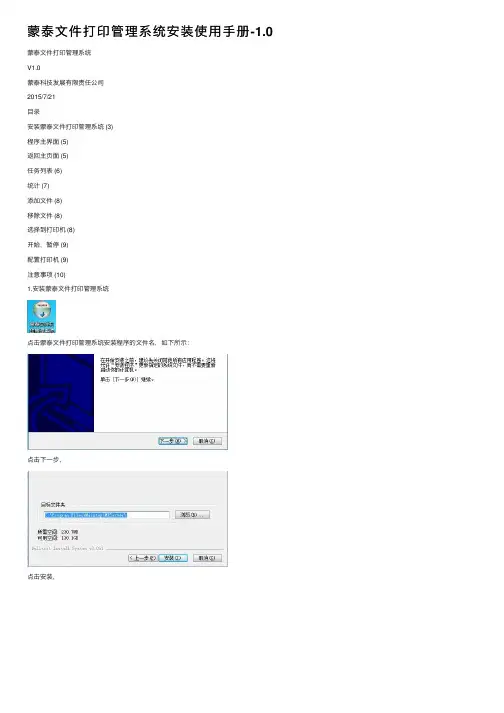
蒙泰⽂件打印管理系统安装使⽤⼿册-1.0蒙泰⽂件打印管理系统V1.0蒙泰科技发展有限责任公司2015/7/21⽬录安装蒙泰⽂件打印管理系统 (3)程序主界⾯ (5)返回主页⾯ (5)任务列表 (6)统计 (7)添加⽂件 (8)移除⽂件 (8)选择到打印机 (8)开始,暂停 (9)配置打印机 (9)注意事项 (10)1.安装蒙泰⽂件打印管理系统点击蒙泰⽂件打印管理系统安装程序的⽂件名,如下所⽰:点击下⼀步,点击安装,安装结束后出现安装visual C++2003界⾯,点击安装。
安装后桌⾯及程序⾥添加⼀个名为“蒙泰⽂件打印管理系统”的快捷⽅式。
⾄此蒙泰⽂件打印管理系统安装完成。
程序主界⾯左边⾯板依次为返回主页⾯,任务列表,统计,添加⽂件,移除⽂件,预览⽂件,选择到打印机,开始,暂停,配置打印机。
1.返回主页⾯点击返回主页⾯,可⽴刻返回程序开始的主页⾯点击任务列表,可以看到⽂件的状态及信息统计点击统计按钮,可以查看不同时间段内作业处理数量,也可以根据打印机ip地址,端⼝来查询。
时间可⾃定义。
添加⽂件点击添加⽂件后,可选择tif⽂件,然后点击确定,⽂件出现在⽂件列表中移除⽂件选择⽂件,点击反键,选择移除⽂件,即可移除⽂件,或直接点击左⾯板的移除⽂件。
选择到打印机添加完⽂件后,选择打印机,然后可将⼀个或多个⽂件发送到打印机中.开始,暂停⽂件发到指定的打印机后,选择⽂件,点击开始,即可将⽂件上传到该打印机中,点暂停,即可停⽌上传。
配置打印机点击配置打印机,可对打印机ip,端⼝,⽤户名及密码等进⾏设置,路径为默认,⼀般不做修改,不填即可。
注意事项如想访问上传后的⽂件,在浏览器输⼊ftp://(打印机ip地址),在输⼊⽤户名和密码即可登录查看。
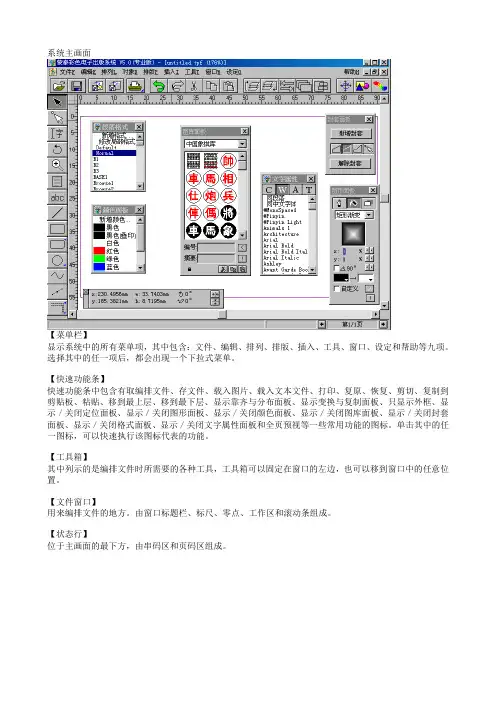
【菜单栏】显示系统中的所有菜单项,其中包含:文件、编辑、排列、排版、插入、工具、窗口、设定和帮助等九项。
选择其中的任一项后,都会出现一个下拉式菜单。
【快速功能条】快速功能条中包含有取编排文件、存文件、载入图片、载入文本文件、打印、复原、恢复、剪切、复制到剪贴板、粘贴、移到最上层、移到最下层、显示靠齐与分布面板、显示变换与复制面板、只显示外框、显示/关闭定位面板、显示/关闭图形面板、显示/关闭颜色面板、显示/关闭图库面板、显示/关闭封套面板、显示/关闭格式面板、显示/关闭文字属性面板和全页预视等一些常用功能的图标。
单击其中的任一图标,可以快速执行该图标代表的功能。
【工具箱】其中列示的是编排文件时所需要的各种工具,工具箱可以固定在窗口的左边,也可以移到窗口中的任意位置。
【文件窗口】用来编排文件的地方。
由窗口标题栏、标尺、零点、工作区和滚动条组成。
【状态行】位于主画面的最下方,由串码区和页码区组成。
开启一个新文件窗口,编排文件。
利用新立新文件命令,可以建立如下几类的新文件:一般出版物、书刊、报纸和名片。
对话框项目-----建立一般出版物新文件【出版物类型】包含一般出版物、书刊、报纸、名片四类。
【纸张类型】包含缺省的纸张类型(A系列、B系列、LETTER、LEGAL等)和自定义类型。
【横、直式】纸张水平放置或垂直放置。
【纸张大小】可使用缺省值,也可自定义。
【留空】相对于纸张边缘的留空。
【对页显示】选此项可同时显示双页。
【缺省值】选此项,表明对话框内的所有参数均使用系统默认值。
建立书刊新文件【版式类型】包含一些常用的版式类型,如A4文稿、16开书籍等。
【排版方向】栏框内文字的排版方向,分横排、竖排、反向竖排三种。
【中、西文】栏框中中、西文字字体。
【字高】栏框中排入文字的字高。
【字距】栏框中排入文字的字距。
【行距】栏框中排入文字的行距。
【正文栏框】选本项,表示版面中要加入正文栏框,此时,可按字数&行数设定栏框的大小,也可以在正文大小文本栏框中设定栏框的具体尺寸。
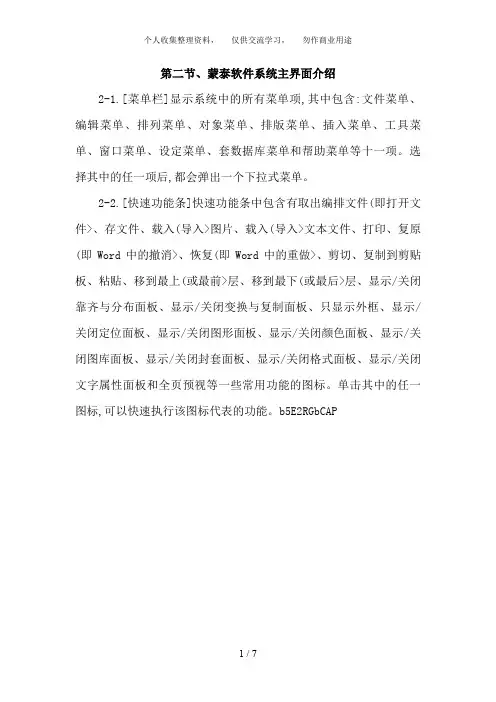
第二节、蒙泰软件系统主界面介绍2-1.[菜单栏]显示系统中的所有菜单项,其中包含:文件菜单、编辑菜单、排列菜单、对象菜单、排版菜单、插入菜单、工具菜单、窗口菜单、设定菜单、套数据库菜单和帮助菜单等十一项。
选择其中的任一项后,都会弹出一个下拉式菜单。
2-2.[快速功能条]快速功能条中包含有取出编排文件(即打开文件>、存文件、载入(导入>图片、载入(导入>文本文件、打印、复原(即Word中的撤消>、恢复(即Word中的重做>、剪切、复制到剪贴板、粘贴、移到最上(或最前>层、移到最下(或最后>层、显示/关闭靠齐与分布面板、显示/关闭变换与复制面板、只显示外框、显示/关闭定位面板、显示/关闭图形面板、显示/关闭颜色面板、显示/关闭图库面板、显示/关闭封套面板、显示/关闭格式面板、显示/关闭文字属性面板和全页预视等一些常用功能的图标。
单击其中的任一图标,可以快速执行该图标代表的功能。
b5E2RGbCAP2-3.[文件窗口]用来编排文件的地方。
由窗口标题栏、标尺、零点、工作区和滚动条组成。
2-4.[状态行]位于蒙泰主画面的最下方,由串码区和页码区组成。
2-5.[工具箱]其中列示的是编排文件时所需要的各种工具,工具箱可以固定在窗口的左边,也可以移到窗口中的任意位置。
蒙泰主界面左侧有一个工具箱(如图>,利用这些工具可以进行各种操作。
p1EanqFDPw2-5-1.[焦点工具]可用来选择栏框、图形为焦点。
移动、改变栏框或图形的大小。
图形或栏框被选为焦点后,可利用菜单中的命令或工具条中的工具对其进行各种操作。
详情请参阅选择焦点图形、移动图形、改变图形大小。
DXDiTa9E3d2-5-2.[结点工具]结点工具可以选非曲线图形为焦点,可以选曲线上的结点为焦点。
选择结点后,可以利用鼠标移动结点,以改变栏框或图形的形状。
也可以利用结点面板,对曲线进行增删结点、线段变直变曲、合并及分裂等操作。
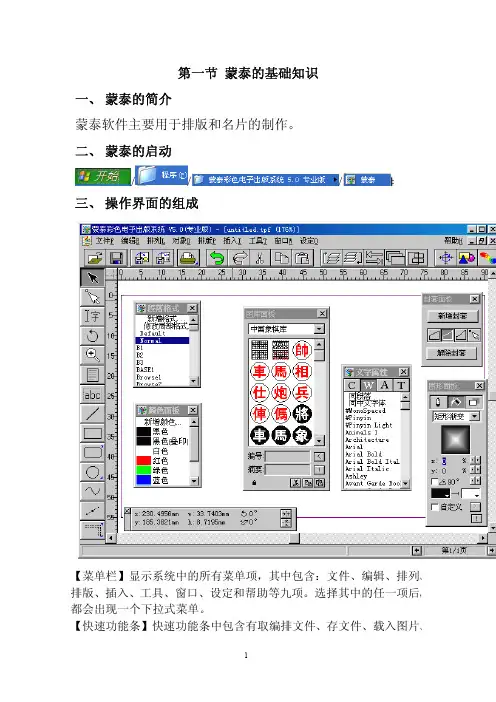
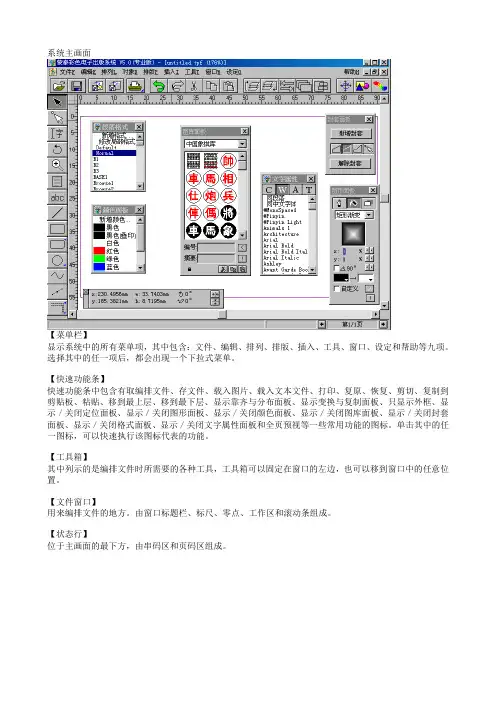
【菜单栏】显示系统中的所有菜单项,其中包含:文件、编辑、排列、排版、插入、工具、窗口、设定和帮助等九项。
选择其中的任一项后,都会出现一个下拉式菜单。
【快速功能条】快速功能条中包含有取编排文件、存文件、载入图片、载入文本文件、打印、复原、恢复、剪切、复制到剪贴板、粘贴、移到最上层、移到最下层、显示靠齐与分布面板、显示变换与复制面板、只显示外框、显示/关闭定位面板、显示/关闭图形面板、显示/关闭颜色面板、显示/关闭图库面板、显示/关闭封套面板、显示/关闭格式面板、显示/关闭文字属性面板和全页预视等一些常用功能的图标。
单击其中的任一图标,可以快速执行该图标代表的功能。
【工具箱】其中列示的是编排文件时所需要的各种工具,工具箱可以固定在窗口的左边,也可以移到窗口中的任意位置。
【文件窗口】用来编排文件的地方。
由窗口标题栏、标尺、零点、工作区和滚动条组成。
【状态行】位于主画面的最下方,由串码区和页码区组成。
开启一个新文件窗口,编排文件。
利用新立新文件命令,可以建立如下几类的新文件:一般出版物、书刊、报纸和名片。
对话框项目-----建立一般出版物新文件【出版物类型】包含一般出版物、书刊、报纸、名片四类。
【纸张类型】包含缺省的纸张类型(A系列、B系列、LETTER、LEGAL等)和自定义类型。
【横、直式】纸张水平放置或垂直放置。
【纸张大小】可使用缺省值,也可自定义。
【留空】相对于纸张边缘的留空。
【对页显示】选此项可同时显示双页。
【缺省值】选此项,表明对话框内的所有参数均使用系统默认值。
建立书刊新文件【版式类型】包含一些常用的版式类型,如A4文稿、16开书籍等。
【排版方向】栏框内文字的排版方向,分横排、竖排、反向竖排三种。
【中、西文】栏框中中、西文字字体。
【字高】栏框中排入文字的字高。
【字距】栏框中排入文字的字距。
【行距】栏框中排入文字的行距。
【正文栏框】选本项,表示版面中要加入正文栏框,此时,可按字数&行数设定栏框的大小,也可以在正文大小文本栏框中设定栏框的具体尺寸。
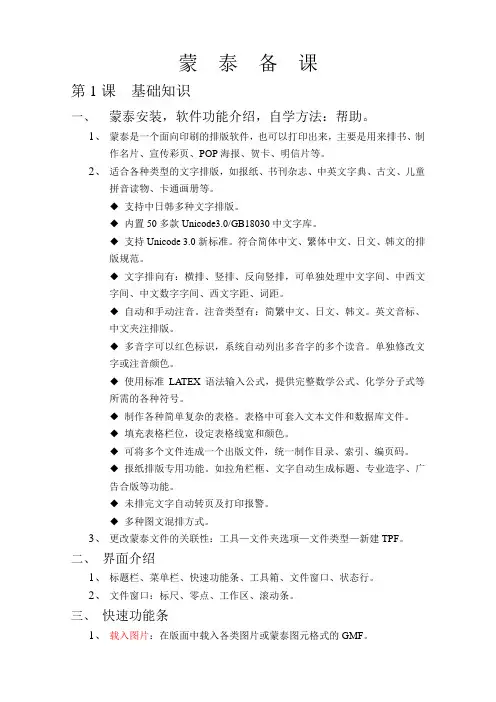
蒙泰备课第1课基础知识一、蒙泰安装,软件功能介绍,自学方法:帮助。
1、蒙泰是一个面向印刷的排版软件,也可以打印出来,主要是用来排书、制作名片、宣传彩页、POP海报、贺卡、明信片等。
2、适合各种类型的文字排版,如报纸、书刊杂志、中英文字典、古文、儿童拼音读物、卡通画册等。
◆支持中日韩多种文字排版。
◆内置50多款Unicode3.0/GB18030中文字库。
◆支持Unicode 3.0新标准。
符合简体中文、繁体中文、日文、韩文的排版规范。
◆文字排向有:横排、竖排、反向竖排,可单独处理中文字间、中西文字间、中文数字字间、西文字距、词距。
◆自动和手动注音。
注音类型有:简繁中文、日文、韩文。
英文音标、中文夹注排版。
◆多音字可以红色标识,系统自动列出多音字的多个读音。
单独修改文字或注音颜色。
◆使用标准LATEX语法输入公式,提供完整数学公式、化学分子式等所需的各种符号。
◆制作各种简单复杂的表格。
表格中可套入文本文件和数据库文件。
◆填充表格栏位,设定表格线宽和颜色。
◆可将多个文件连成一个出版文件,统一制作目录、索引、编页码。
◆报纸排版专用功能。
如拉角栏框、文字自动生成标题、专业造字、广告合版等功能。
◆未排完文字自动转页及打印报警。
◆多种图文混排方式。
3、更改蒙泰文件的关联性:工具—文件夹选项—文件类型—新建TPF。
二、界面介绍1、标题栏、菜单栏、快速功能条、工具箱、文件窗口、状态行。
2、文件窗口:标尺、零点、工作区、滚动条。
三、快速功能条1、载入图片:在版面中载入各类图片或蒙泰图元格式的GMF。
2、载入图片时,如果无焦点栏框,图片会以原始大小载入到版面的正中间;如果有焦点栏框,可以载入到栏框中,也可以载到新栏框中。
3、载入文本:载入文本文件时,如果文本文件中含有批次式命令,载入后,文字自动按设定的格式排列;载入标准文本文件时,文本文件中每一行后均会加上换行符;载入文书格式文本文件时,文本文件中每一段后均会加上换段符。
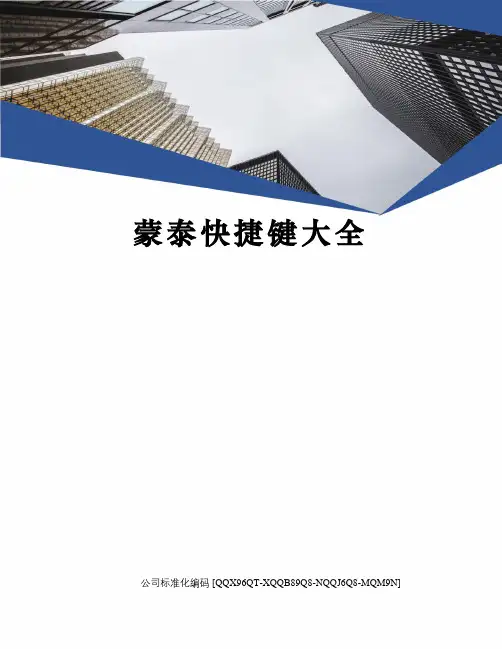
蒙泰快捷键大全公司标准化编码 [QQX96QT-XQQB89Q8-NQQJ6Q8-MQM9N]蒙泰快捷键大全2015-12-23 每天开开心心操作快捷键:键名功能Ctrl + ; 切换到选焦点工具Ctrl + ,切换到文字编辑工具Ctrl + . 切换到放大镜工具Ctrl + / 切换到栏框工具Ctrl + 放大镜滚动文件窗口内容Ctrl + 鼠标右键在100%显示与全页显示间切换。
Ctrl + Shift 画图时,图形纵横比为黄金分割;改变图形大小时,图形将保持纵横比不变。
Ctrl + Alt 按住不放时,由当前工具临时切换到放大镜的手状态,此时按A键放大鼠标所在的位置的内容,按Z键缩小鼠标所在位置的内容;按方向键可在上下左右方向上移动窗口内容。
Alt + 放大镜缩小文件显示比例Alt + Shift 由当前工具临时切换到选焦点工具。
DEL 删除焦点对象Ctrl + Alt + D 上翻一层Ctrl + Alt + I 下翻一层Ctrl + Alt + T 翻到最前Ctrl + Alt + B 翻到最后End 编辑文字时,回到行尾;画曲线时,结束曲线的绘制。
Home 编辑文字时,回到行首;画曲线时,连接曲线的起点与终点。
PgUp 翻到前一页PgDn 翻到后一页画图或改变图形大小时,可绘制矩形对角线为指定角度的图形;Shift 选取焦点时,可选取多个图形为焦点;选择矩形栏框为焦点时,可对栏框进行拉角操作;可移动区域分割线。
BackSpace 输入文字时,删除文字;画曲线时,删除最后一个结点。
Ctrl 选点图形时,可选成组图形中的某个子图形为焦点;移动图形时,可使之与其他图形靠齐。
画图时,图形纵横比为黄金分割;改变图形大小时,图形将保持纵横比不变。
Ctrl + Home 翻到文件的首页Ctrl + End 翻到文件的末页SpaceBar 在当前工具与焦点工具间切换ESC 结束在面板中的操作菜单功能快捷键:键名菜单功能Ctrl + A 栏框属性Ctrl + B 分栏设定Ctrl + C 复制到剪切板Ctrl + D 复制Ctrl + E 输出成图片Ctrl + F 搜寻替换Ctrl + G 成组Ctrl + H 手动注音Ctrl + I 载入图片Ctrl + J 合并Ctrl + K 插入公式Ctrl + L 锁定Ctrl + M 变换与复制面板Ctrl + N 新建文件Ctrl + F4 关闭文件窗口Ctrl + Shift + L 解除锁定Ctrl + O 取编排文件Ctrl + P 打印Ctrl + Q 转到某页Ctrl + R 输出成文本文件Ctrl + S 存文件Ctrl + T 载入文本文件Ctrl + U 解组Ctrl + V 粘贴Ctrl + X 剪切Ctrl + Y 重复Ctrl + Z 复原Ctrl + Tab 或 F6 在文件窗口间切换Ctrl + Shift + J 分裂Alt + F4 退出系统F1 帮助F2 切换使用格点系统输入法快捷键:键名输入法Ctrl + F10 切换到系统自带输入法状态Ctrl + Alt + U UnicodeCtrl + Alt + F1 区位Ctrl + Alt + F2 国标Ctrl + Alt + F3 全拼音Ctrl + Alt + F4 双拼Ctrl + Alt + H 平假名/片假名切换Alt + Space KanaCtrl + Alt + 0 Big5Ctrl + Alt + 1 仓颉Ctrl + Alt + 2 简易Ctrl + Alt + 3 注音Ctrl + Alt + Space 或 Ctrl + ~ 在英文与蒙泰输入法间切换Ctrl + Alt + J 直接输入法/罗马输入法切换段落格式快捷键:键名段落格式字体Ctrl + Alt + C 向中靠齐Ctrl + Alt + E 左右撑满Ctrl + = 段首留空增加0.1mmCtrl + - 段首留空减少0.1mmCtrl + F11 行首留空增加0.1mmCtrl + F12 行首留空减少0.1mmCtrl + Alt + < 局部段落格式宽缩小1%Ctrl + Alt + > 局部段落格式宽扩大1%Ctrl + Alt + 局部段落任意字宽Ctrl + Alt + "数字键+" 局部段落字扩大1%Ctrl + Alt + "数字键-" 局部段落字缩小1%Ctrl + Al t+ "数字键*" 局部段落任意字大小Alt + [ 单行段落加大充满栏框Alt + "数字键+" 行间距扩大1%Alt + "数字键-" 行间距缩小1%Alt + = 段尾留空增加0.1mmAlt + - 段尾留空减少0.1mmCtrl + Alt + F11 行尾留空增加0.1mmCtrl + Alt + F12 行尾留空减少0.1mmCtr l+ Alt + L 向左靠齐Ctrl + Alt + R 向右靠齐Ctrl + Alt + F 强制左右撑满Alt + ] 单行段落加宽充满栏框Ctrl + ; 修改区域格式为“栏框内纵向居中”文字属性快捷键:键名文字属性字体Ctrl + "数字键+" 字距拉开1%Ctrl + "数字键-" 字距拉紧1%Ctrl + "数字键*" 任意字距Ctr + Alt + = 焦点文字扩大1%Ctrl + Alt + - 焦点文字缩小1%Ctrl + Alt + | 焦点文字任意大小Ctrl + Alt + [ 焦点文字宽缩小1%Ctrl + Alt + ] 焦点文字宽扩大1%Ctrl + Alt + ’ 焦点文字任意字宽Ctrl + ’ 焦点文字美术变化Alt + | 焦点文字美术变化Alt + 焦点文字缩放Alt + > 增加焦点字块的字高Alt + < 减少焦点字块的字高修改字体快捷键(由Ctrl+Alt+下列各键可切换不同的字体):键名文字属性字体W 黑体Q 楷体_GB2312S 从对话框中选择字体k 自定义字体快捷键键名段落格式字体8 宋体9 黑体O 楷体_GB2312P 从对话框中选择字体K 自定义字体快捷键特殊符号输入快捷键(由Shift+Alt+下列各键可输入不同符号):键名符号A ☆B ◆C ℃D °E ―F 『G 』H 「I 、J 」K ,LM △N ▲O 。
文泰快捷键精确定位(快捷键操作:Ctrl+D)旋转(空格)组合(Ctrl+E)设定版面尺寸:(快捷键操作:Alt+O、P)调用图形:(调用福临门图形) (快捷键操作:Alt+F、F)排列整齐ALT+; ALT+'打散分解图形:选中图形→按快捷键Alt+E、F节点编辑环境下分解:选中图形→按快捷键Alt+E、K;简单分割:选中图形→按快捷键Alt+R、S复杂分割:选中图形→按快捷键Alt+R、B→[连筋分解:选中图形→按快捷键Alt+E、O加框在设计好的图形外面加上外框:选中图形→按快捷键Alt+G、B圆滑一幅位图图形转换之后,有的地方菱角太多不够圆滑,可使用“整图光顺”功能进行优化效果。
选中图形→按快捷键Alt+G、WCtrl+S:保存(很重要)CTRL+D 图形快速定位图形修改尺寸CTRL+z 地球人都知道的,撤消。
CTRL+M 图库CTRL+G 雕刻输出CTRL+K 刻绘输出CTRL+Q 文字快速输入图形对齐菜单栏上面有(注意:这个要把小键盘上的Num lock灯关掉才行!!)文本对齐菜单栏上面有F5 屏幕重画F6 上一次查看窗口Shift+F6 下一次查看窗口F7 查看全部物件F8 查看页面F9 放大F10 缩小F11 全屏Shift+F11 退出全屏(呵呵,,好多人不知道这招。
我以前一不小心按F11了只好重启软件了。
)ESC 选择ALT+Backspace 撤消ALT+[:横向匀空ALT+]:纵向匀空ALT+。
:纵向居中ALT+,:水平居中Ctrl+1:正向横排Ctrl+2:反向横排Ctrl+3:正向竖排Ctrl+4:反向竖排Ctrl+5:沿线排版Ctrl+6:弧排Ctrl+A:设置字体大小Ctrl+B:分解成图形Ctrl+C:复制Ctrl+D:数字定位Ctrl+E:组合成图形Ctrl+F:字体类型Crtl+G: 雕刻输出Ctrl+K:刻绘输出Ctrl+M:图库Crtl+N 新建Crtl+0 打开Crtl+P 打印Crtl+Q 快速录入Crtl+R 恢复Crtl+S存盘Crtl+V 粘贴Crtl+W 文字属性Crtl+X 裁切Crtl+Y 字符边框Crtl+Z 撤消Shift+F11:恢复普通窗口Ctrl+Tab:多个文档间相互切换Ctrl+↑:顶部对齐Ctrl+↓:底部对齐Ctrl+←:左侧对齐Ctrl+→:右侧对齐Crtl+F12 文字撑满Crtl+…+‟ 竖直中线对齐Crtl+…-‟ 水平中线对齐Crtl+方向键上顶部对齐Crtl+方向键下低部对齐Crtl+方向键左左侧对齐Crtl+方向键右右侧对齐Crtl+Alt+A 全部相同Crtl+Alt+H 高相同Crtl+Alt+O 圆心对齐Crtl+Alt+W 宽相同Crtl+INSERT 复制Crtl+NUM …+‟ 竖直中线对齐Crtl+NUM2 底部对齐Crtl+NUM4 左侧对齐Crtl+NUM5 中心对齐Crtl+NUM6 右侧对齐Crtl+NUM8 顶部对齐F6:回到上次显示。
蒙泰软件教程之文件菜单相关的快捷键操作:建立新(New)文件 Ctrl + N打开(Open)编排文件[*.tpf] Ctrl + O保存文件[*.tpf、*.sty] Ctrl + S载入(Import)图形文件 Ctrl + I载入文本(Text)文件 Ctrl + T输出(Export)成图片 Ctrl + E输出(expoRt)成文本格式 Ctrl + R打印(Print)当前文件 Ctrl + P关闭当前文件 Ctrl + F4退出蒙泰排版系统 ALT + F4蒙泰软件教程之编辑操作:临时切换到选焦点工具 Alt + Shift再次搜寻 F3输入文字时,删除文字;画曲线的过程中,删除最后一个结点 BackSpace 图片框属性(Attribute) Ctrl + A拷贝(Copy)到剪贴板 Ctrl + C复制(Duplicate) Ctrl + D查找(Find)替换 Ctrl + F将所选物体群组(Group) Ctrl + G手(Hand)动注音 Ctrl + H合并(Join) Ctrl + J插入文绕公式 Ctrl + K锁定(Lock) Ctrl + L平移缩放旋转(transforM) Ctrl + M选成组图形中的某单元(选焦点图形时)或使图形靠齐(移动图形时) Ctrl 快速(Quick)转到某页 Ctrl + Q解散群组(Ungroup) Ctrl + U将剪贴板内容粘贴到当前文件 Ctrl + V重复上一次操作 Ctrl + Y剪切所选内容到剪贴板 Ctrl + X撤消上一次操作 Ctrl + Z解除锁定(unLock) Ctrl + Shift + L分裂(unJoin) Ctrl + Shift + J图形的纵横比为黄金分割(画图时) Ctrl + Shift图形保持纵横比不变(改变图形大小时) Ctrl + Shift删除 DEL结束在面板中进行的操作 ESC蒙泰软件教程之视图操作:切换到选择工具 Ctrl + ;切换到文字工具 Ctrl + ,切换到放大镜工具 Ctrl + .切换到栏框工具 Ctrl + /缩小文件的显示比例 ALT + 放大镜工具打开“帮助”窗口 F1100%比例显示文件 Ctrl + 1200%比例显示文件 Ctrl + 2400%比例显示文件 Ctrl + 450%比例显示文件 Ctrl + 5全(Whole)页预示 Ctrl + W在文件窗口之间进行切换 Ctrl + Tab 或 F6切换到使用蒙泰输入法状态 Ctrl + F10卷动文件窗口内容 Ctrl + 放大镜临时切换到放大镜的手工具 Ctrl + Alt回到行尾(编辑文字时)或结束曲线的绘制(画曲线的过程中) End回到行首(编辑文字时)或连接曲线的起点和终点(画曲线的过程中) Home。
【菜单栏】显示系统中的所有菜单项,其中包含:文件、编辑、排列、排版、插入、工具、窗口、设定和帮助等九项。
选择其中的任一项后,都会出现一个下拉式菜单。
【快速功能条】快速功能条中包含有取编排文件、存文件、载入图片、载入文本文件、打印、复原、恢复、剪切、复制到剪贴板、粘贴、移到最上层、移到最下层、显示靠齐与分布面板、显示变换与复制面板、只显示外框、显示/关闭定位面板、显示/关闭图形面板、显示/关闭颜色面板、显示/关闭图库面板、显示/关闭封套面板、显示/关闭格式面板、显示/关闭文字属性面板和全页预视等一些常用功能的图标。
单击其中的任一图标,可以快速执行该图标代表的功能。
【工具箱】其中列示的是编排文件时所需要的各种工具,工具箱可以固定在窗口的左边,也可以移到窗口中的任意位置。
【文件窗口】用来编排文件的地方。
由窗口标题栏、标尺、零点、工作区和滚动条组成。
【状态行】位于主画面的最下方,由串码区和页码区组成。
开启一个新文件窗口,编排文件。
利用新立新文件命令,可以建立如下几类的新文件:一般出版物、书刊、报纸和名片。
对话框项目-----建立一般出版物新文件【出版物类型】包含一般出版物、书刊、报纸、名片四类。
【纸张类型】包含缺省的纸张类型(A系列、B系列、LETTER、LEGAL等)和自定义类型。
【横、直式】纸张水平放置或垂直放置。
【纸张大小】可使用缺省值,也可自定义。
【留空】相对于纸张边缘的留空。
【对页显示】选此项可同时显示双页。
【缺省值】选此项,表明对话框内的所有参数均使用系统默认值。
建立书刊新文件【版式类型】包含一些常用的版式类型,如A4文稿、16开书籍等。
【排版方向】栏框内文字的排版方向,分横排、竖排、反向竖排三种。
【中、西文】栏框中中、西文字字体。
【字高】栏框中排入文字的字高。
【字距】栏框中排入文字的字距。
【行距】栏框中排入文字的行距。
【正文栏框】选本项,表示版面中要加入正文栏框,此时,可按字数&行数设定栏框的大小,也可以在正文大小文本栏框中设定栏框的具体尺寸。
蒙泰排书技巧蒙泰排书技巧蒙泰排书技巧一在蒙泰中的排书有两种方式:1.即打即排,即在蒙泰中边打边排,与word类似。
2.用蒙泰的批次式指令进行排版,这是一种高效率排法,适合于批量排版。
这里我们就来谈谈方式二的做法:步骤一:定义版式文件1.“建立新文件”,从“书刊”中选取一种版式类型,根据需要设定好其它参数。
2.点击右下角页状态处,进入母页,制作书眉页码。
3.打开段落格式面板,定义段落格式,如一级标题定义为“标题一”,设定其字体、大小、靠齐方式等,以此类推可定义出“标题二”,“正文”等。
这里定义的格式应为一些共用格式,而一些特殊的格式不需要定义。
4.定义完后,保存该版式文件。
步骤二:在文本编辑器中录入带批次式指令的文字@tag=标题一第一章富爸爸,穷爸爸@\@tag=正文我有两个爸爸,一个富,一个穷。
一个受过良好的教育,聪明绝顶,拥有博士的光环,他曾经在不到两年的时间里修完了四年制的大学本科学业,随后又在斯坦福大学、芝加哥大学和西北大学进一步深造,而且一辈子都很勤奋,因此,两人都有着丰厚的收入。
@)然而其中一个人终其一生都在个人财务问题的泥沼中挣扎,慈善机构和家人留下数千万美元的巨额遗产,而另一个爸爸却只留下一些待付的账单。
@\@tag=标题二建立合伙关系@\@tag=正文妈妈和爸爸也为我们提供了基本生活品,像吃的、戴的、穿的,什么都不缺,但也仅此而已。
我爸爸常说@\这里有几点注意事项:1.标题的上空、后空、前空、后空都不要用空格来控制,而应在段落格式中定义上下左右的留空。
2.一般中文习惯在开头空两个字,应使用段落格式中的“缩头”功能来完成,而不是空格。
-----------------------------------步骤三:将录好的文本文件载入版式文件中当文本文件载入版式文件中后,蒙泰会按指定的格式自动排版,基本无需再进行排版,一些特殊的版式需手动处理一下,但这已经是很小的工作量了。
若某种格式需要调整,只需进入段落格式中修改参数即可,所用使用该格式的文字会自动以新格式进行重新排版。
蒙泰文件打印管理系统V1.0蒙泰科技发展有限责任公司2015/7/21目录1. 安装蒙泰文件打印管理系统 (2)程序主界面 (5)1. 返回主页面 (5)2. 任务列表 (5)统计 (6)添加文件 (7)移除文件 (7)选择到打印机 (8)开始,暂停 (8)配置打印机 (8)注意事项 (9)1.安装蒙泰文件打印管理系统点击蒙泰文件打印管理系统安装程序的文件名,如下所示:点击下一步,点击安装,安装结束后出现安装visual C++2003界面,点击安装。
安装后桌面及程序里添加一个名为“蒙泰文件打印管理系统”的快捷方式。
至此蒙泰文件打印管理系统安装完成。
程序主界面左边面板依次为返回主页面,任务列表,统计,添加文件,移除文件,预览文件,选择到打印机,开始,暂停,配置打印机。
1.返回主页面点击返回主页面,可立刻返回程序开始的主页面2.任务列表点击任务列表,可以看到文件的状态及信息统计点击统计按钮,可以查看不同时间段内作业处理数量,也可以根据打印机ip地址,端口来查询。
时间可自定义。
添加文件点击添加文件后,可选择tif文件,然后点击确定,文件出现在文件列表中移除文件选择文件,点击反键,选择移除文件,即可移除文件,或直接点击左面板的移除文件。
选择到打印机添加完文件后,选择打印机,然后可将一个或多个文件发送到打印机中.开始,暂停文件发到指定的打印机后,选择文件,点击开始,即可将文件上传到该打印机中,点暂停,即可停止上传。
配置打印机点击配置打印机,可对打印机ip,端口,用户名及密码等进行设置,路径为默认,一般不做修改,不填即可。
注意事项如想访问上传后的文件,在浏览器输入ftp://(打印机ip地址),在输入用户名和密码即可登录查看。
MainTop (蒙泰排版软件)快捷键建立新(New)文件【Ctrl】+【N】打开(Open)编排文件[*.tpf] 【Ctrl】+【O】保存文件[*.tpf、*.sty] 【Ctrl】+【S】载入(Import)图形文件【Ctrl】+【I】载入文本(Text)文件【Ctrl】+【T】输出(Export)成图片【Ctrl】+【E】输出(expoRt)成文本格式【Ctrl】+【R】打印(Print)当前文件【Ctrl】+【P】关闭当前文件【Ctrl】+【F4】退出蒙泰排版系统【ALT】+【F4】编辑操作临时切换到选焦点工具【Alt】+【Shift】再次搜寻【F3】输入文字时,删除文字;画曲线的过程中,删除最后一个结点【BackSpace】图片框属性(Attribute) 【Ctrl】+【A】拷贝(Copy)到剪贴板【Ctrl】+【C】复制(Duplicate) 【Ctrl】+【D】查找(Find)替换【Ctrl】+【F】将所选物体群组(Group) 【Ctrl】+【G】手(Hand)动注音【Ctrl】+【H】合并(Join) 【Ctrl】+【J】插入文绕公式【Ctrl】+【K】锁定(Lock) 【Ctrl】+【L】平移缩放旋转(transforM) 【Ctrl】+【M】选成组图形中的某单元(选焦点图形时)或使图形靠齐(移动图形时) 【Ctrl】快速(Quick)转到某页【Ctrl】+【Q】解散群组(Ungroup) 【Ctrl】+【U】将剪贴板内容粘贴到当前文件【Ctrl】+【V】重复上一次操作【Ctrl】+【Y】剪切所选内容到剪贴板【Ctrl】+【X】撤消上一次操作【Ctrl】+【Z】解除锁定(unLock) 【Ctrl】+【Shift】+【L】分裂(unJoin) 【Ctrl】+【Shift】+【J】图形的纵横比为黄金分割(画图时) 【Ctrl】+【Shift】图形保持纵横比不变(改变图形大小时) 【Ctrl】+【Shift】删除【DEL】结束在面板中进行的操作【ESC】视图操作切换到选择工具【Ctrl】+【;】切换到文字工具【Ctrl】+【,】切换到放大镜工具【Ctrl】+【.】切换到栏框工具【Ctrl】+【/】缩小文件的显示比例【ALT】+【放大镜工具】打开“帮助”窗口【F1】100%比例显示文件【Ctrl】+【1】200%比例显示文件【Ctrl】+【2】400%比例显示文件【Ctrl】+【4】50%比例显示文件【Ctrl】+【5】全(Whole)页预示【Ctrl】+【W】在文件窗口之间进行切换【Ctrl】+【Tab】或【F6】切换到使用蒙泰输入法状态【Ctrl】+【F10】卷动文件窗口内容【Ctrl】+【放大镜】临时切换到放大镜的手工具【Ctrl】+【Alt】回到行尾(编辑文字时)或结束曲线的绘制(画曲线的过程中) 【End】回到行首(编辑文字时)或连接曲线的起点和终点(画曲线的过程中) 【Home】翻到前一页【PageUp】翻到下一页【PageDown】翻到文件中的第一页【Ctrl】+【Home】翻到文件中的最后一页【Ctrl】+【End】得到外接矩形对角线夹角为指定角度的图形(画图或改变图形大小时) 【Shift】显示图形全部属性或只显示外框【Shift】+【F9】在当前工具与焦点工具间进行切换【空格】使用蒙泰输入法时的符号按键输入左双引号“ 【Shift】+【Alt】+【C】输入右双引号” 【Shift】+【Alt】+【D】输入连接号� 【Shift】+【Alt】+【E】输入上双引号『【Shift】+【Alt】+【F】输入下双引号』【Shift】+【Alt】+【G】输入顿号、【Shift】+【Alt】+【I】输入日文长音记号【Shift】+【Alt】+【L】输入句号。
蒙泰软件教程之文件菜单相关的快捷键操作:
建立新(New)文件 Ctrl + N
打开(Open)编排文件[*.tpf] Ctrl + O
保存文件[*.tpf、*.sty] Ctrl + S
载入(Import)图形文件 Ctrl + I
载入文本(Text)文件 Ctrl + T
输出(Export)成图片 Ctrl + E
输出(expoRt)成文本格式 Ctrl + R
打印(Print)当前文件 Ctrl + P
关闭当前文件 Ctrl + F4
退出蒙泰排版系统 ALT + F4
蒙泰软件教程之编辑操作:
临时切换到选焦点工具 Alt + Shift
再次搜寻 F3
输入文字时,删除文字;画曲线的过程中,删除最后一个结点 BackSpace 图片框属性(Attribute) Ctrl + A
拷贝(Copy)到剪贴板 Ctrl + C
复制(Duplicate) Ctrl + D
查找(Find)替换 Ctrl + F
将所选物体群组(Group) Ctrl + G
手(Hand)动注音 Ctrl + H
合并(Join) Ctrl + J
插入文绕公式 Ctrl + K
锁定(Lock) Ctrl + L
平移缩放旋转(transforM) Ctrl + M
选成组图形中的某单元(选焦点图形时)或使图形靠齐(移动图形时)
Ctrl
快速(Quick)转到某页 Ctrl + Q
解散群组(Ungroup) Ctrl + U
将剪贴板内容粘贴到当前文件 Ctrl + V
重复上一次操作 Ctrl + Y
剪切所选内容到剪贴板 Ctrl + X
撤消上一次操作 Ctrl + Z
解除锁定(unLock) Ctrl + Shift + L
分裂(unJoin) Ctrl + Shift + J
图形的纵横比为黄金分割(画图时) Ctrl + Shift
图形保持纵横比不变(改变图形大小时) Ctrl + Shift
删除 DEL
结束在面板中进行的操作 ESC
蒙泰软件教程之视图操作:
切换到选择工具 Ctrl + ;
切换到文字工具 Ctrl + ,
切换到放大镜工具 Ctrl + .
切换到栏框工具 Ctrl + /
缩小文件的显示比例 ALT + 放大镜工具
打开“帮助”窗口 F1
100%比例显示文件 Ctrl + 1
200%比例显示文件 Ctrl + 2
400%比例显示文件 Ctrl + 4
50%比例显示文件 Ctrl + 5
全(Whole)页预示 Ctrl + W
在文件窗口之间进行切换 Ctrl + Tab 或 F6
切换到使用蒙泰输入法状态 Ctrl + F10
卷动文件窗口内容 Ctrl + 放大镜
临时切换到放大镜的手工具 Ctrl + Alt
回到行尾(编辑文字时)或结束曲线的绘制(画曲线的过程中) End 回到行首(编辑文字时)或连接曲线的起点和终点(画曲线的过程中) Home。